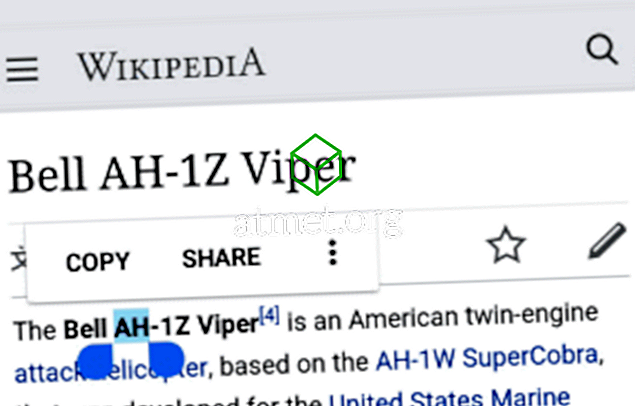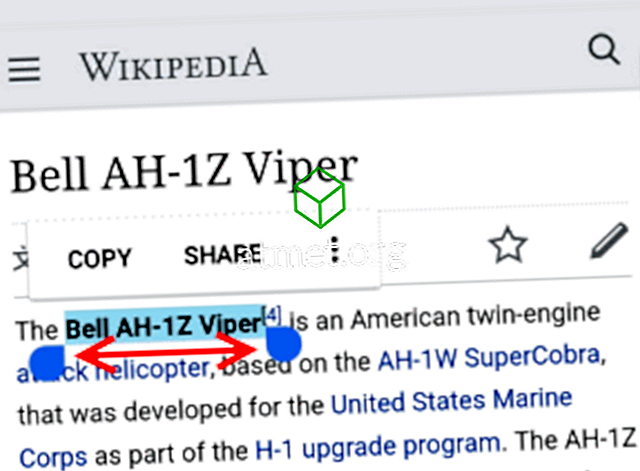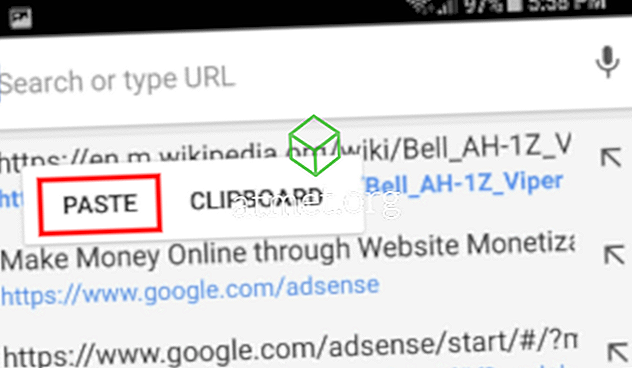Mit diesen Schritten lernen Sie, wie Sie Text oder Fotos wie ein Profi von Ihrem Samsung Galaxy Note8 oder S8 ausschneiden, kopieren und einfügen.
- Navigieren Sie zu dem Bildschirm, der Text enthält, den Sie kopieren oder ausschneiden möchten.
- Tippen und halten Sie ein Wort, bis es hervorgehoben ist.
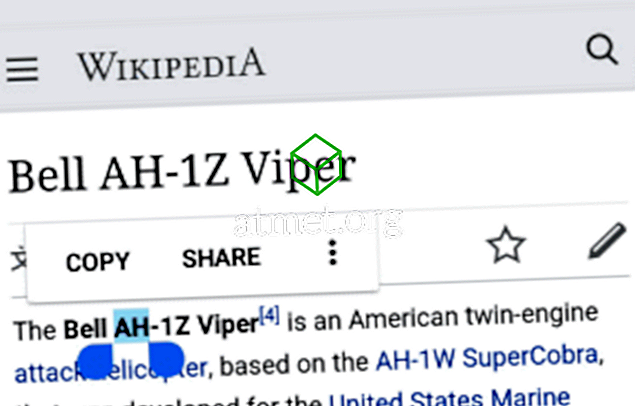
- Ziehen Sie die Balken, um die Wörter zu markieren, die Sie ausschneiden oder kopieren möchten.
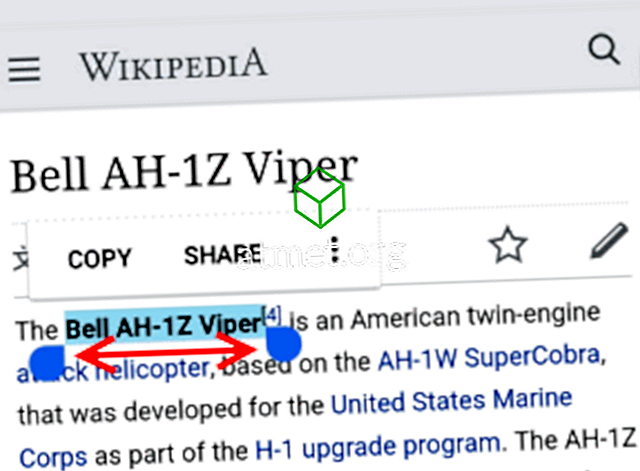
- Wählen Sie die Option „ Ausschneiden “ oder „ Kopieren “. Diese Optionen sehen je nach verwendeter App unterschiedlich aus.
- Navigieren Sie zu dem Bereich, in den Sie den Text einfügen möchten, und halten Sie das Feld gedrückt.
- Die Option " Einfügen " sollte angezeigt werden. Wählen Sie es aus und Ihr Text wird eingefügt.
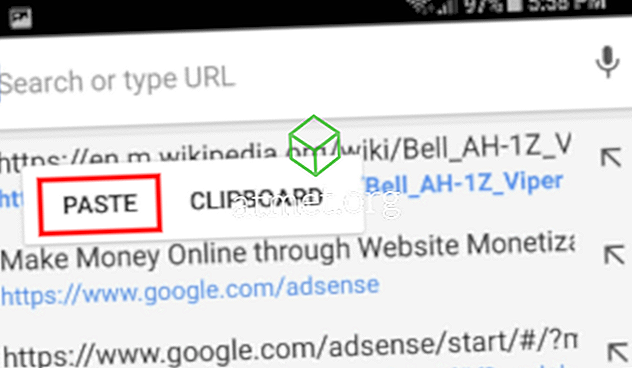
Sie können ähnliche Aktionen mit Bildern aus den meisten Apps ausführen. Tippen und halten Sie einfach das Bild, navigieren Sie zu der Stelle, an der Sie es einfügen möchten, und tippen und halten Sie, um „ Einfügen “ auszuwählen.
FAQ
Warum funktioniert Ausschneiden, Kopieren und Einfügen bei mir nicht?
Nicht alle Apps unterstützen es. Apps wie Facebook lassen dies in bestimmten Bereichen der App nicht zu.